如果你是Win7/Win8.1用戶,可以更新安裝的 Windows 8.1 和 Windows 7 SP1 的kb3035583補丁獲取 Windows 10 應用程序 正常情況在這個時候應該會收到Windows10的更新推送。若沒有收到Win10正式版的升級更新推送,那麼可以去檢查一下是不是你沒有安裝kb3035583這個系統補丁。甚至是你的將Windows自動更新關閉掉了,就不會下載kb3035583更新補丁,也就沒有安裝這個補丁無法收到Windows10正式版的升級預訂推送了,怎麼安裝這個kb3035583補丁呢,可參考下面的步驟。
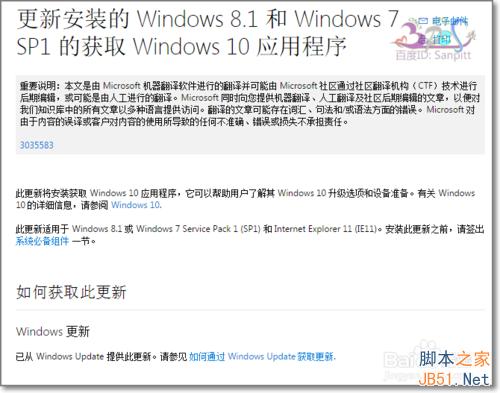
工具/原料
Win7/Win8.1用戶
kb3035583補丁
方法/步驟
1、剛剛說了,我們需要檢查一下你的Win7或Win8.1系統是否將日常的Windows自動更新關閉,若你是Windows7系統,打開控制面板,找到Windows Update更新程序。
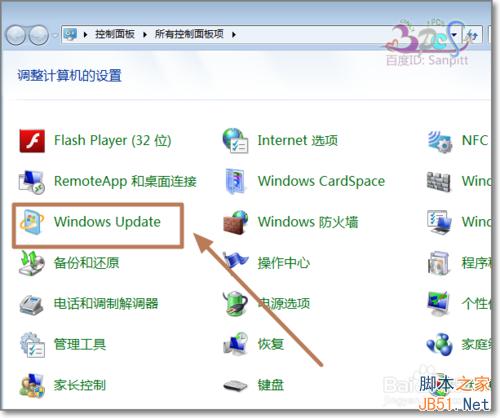
2、若你是Windows8.1系統,進入控制面板後,點擊查看方式換成小圖標,找到Windows更新。
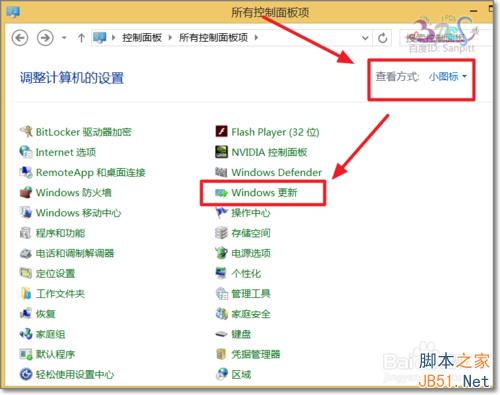
3、若你將Windows更新設置成自動下載,手動選擇安裝更新的話,而忘記了去更新,下面截圖分別是Win7與Win8.1的Windows更新界面。
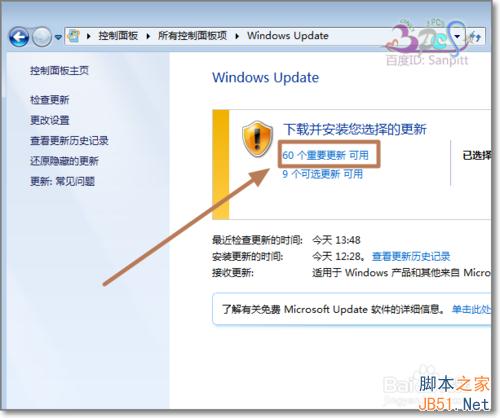
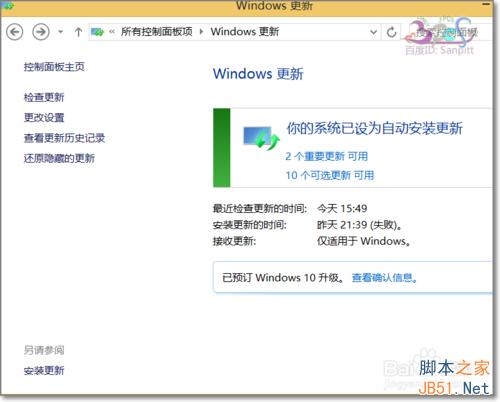
4、要查看可用更新中,我們可以找到kb3035583補丁。只需要將這個補丁安裝上即可。若找不到此補丁,更新最新也沒有,那麼證明你的Windows許可是批量企業版的,不可以免費升級到Windows10.
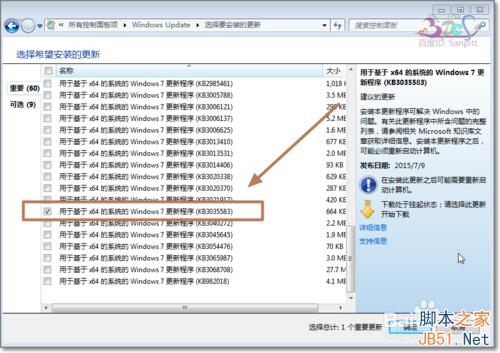
5、選中後返回Windows更新界面,點擊安裝更新。
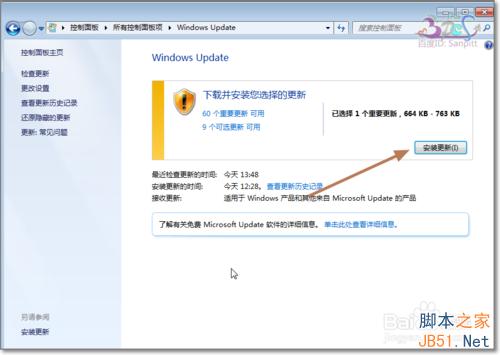
6、安裝完成之後在你的C盤就用Windows10正式版的升級助手,並會在任務欄的右下角出現獲取Windows10的圖標了。若安裝完成之後看不到這個圖標,則可以參考的另一篇文章:已安裝KB3035583補丁卻沒有獲取Win10預訂圖標的解決方法http://www.jb51.net/os/win10/364843.html
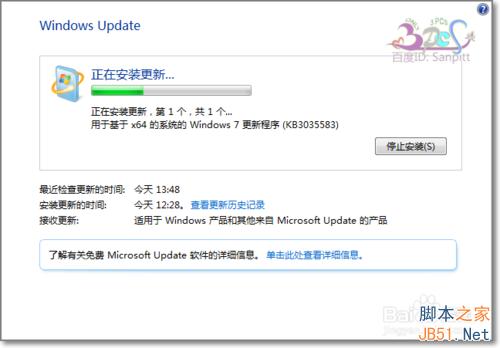
以上就是Win7/Win8.1獲取Win10更新程序安裝kb3035583補丁教程,希望能對大家有所幫助!
相關閱讀:
win7/win8.1安裝KB3035583補丁出現GWX.exe無法打開怎麼解決?
Win7/Win8.1系統檢測不到KB3035583補丁無法升級Win10的解決方法